Работа с изображениям для номенклатуры
Поиск изображения номенклатуры происходит в панели "Поиск", в которой отображается весь список найденных изображений по нашему запросу.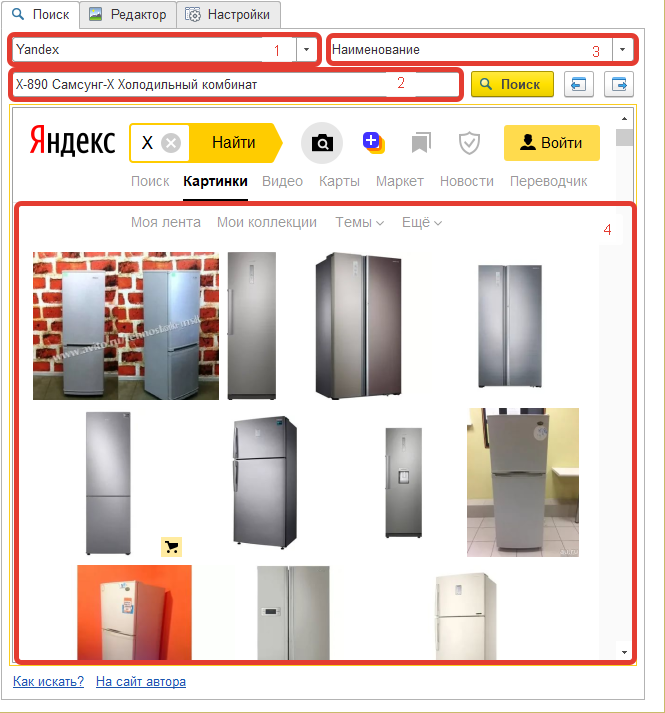
На панели "Поиск" расположены:
1. Поле выбора поисковой системы - список поисковиков, в которых будет осуществляться поиск картинок;
2. Поле значения поиска - устанавливается значение для поиска изображения (например, "Холодильник BOSH");
3. Поле реквизиты - какие реквизиты из номенклатуры будут использованы в качестве шаблона поиска (наименование, полное наименование, артикул, наименование + артикул, штрихкод);
4. Панель результата - выводит результат по запросу поиска.
С помощью кнопок осуществляется поиск изображений, а также переход назад\вперед между результатами поиска.
Аналогично это все выглядит и в "Управление торговлей 10.3".
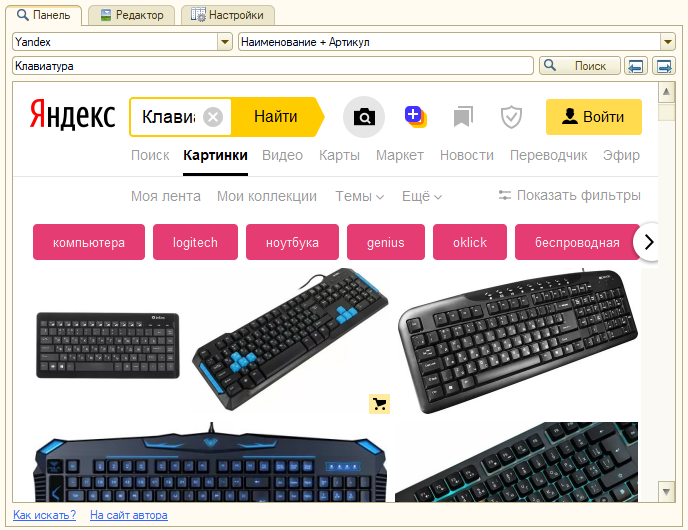
На панели групп и списка номенклатуры отображаются галочки, которые указывают на то, что данная номенклатура имеет установленное изображение по умолчанию.
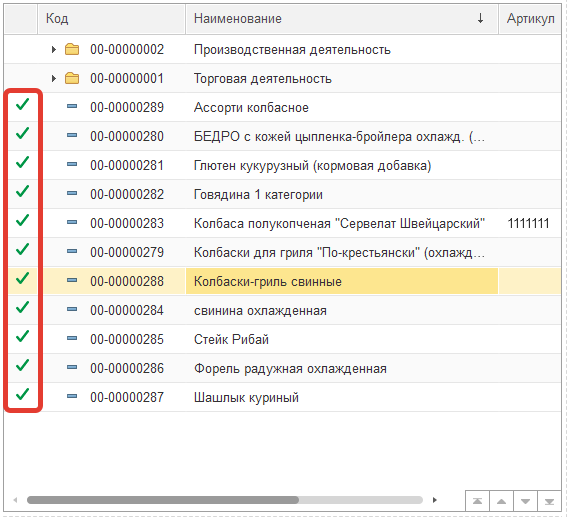
Для того, чтобы установить для номенклатуры изображение по умолчанию необходимо в списке ранее добавленных картинок правым кликом по нужном изображению вызвать команду "Установить по умолчанию".
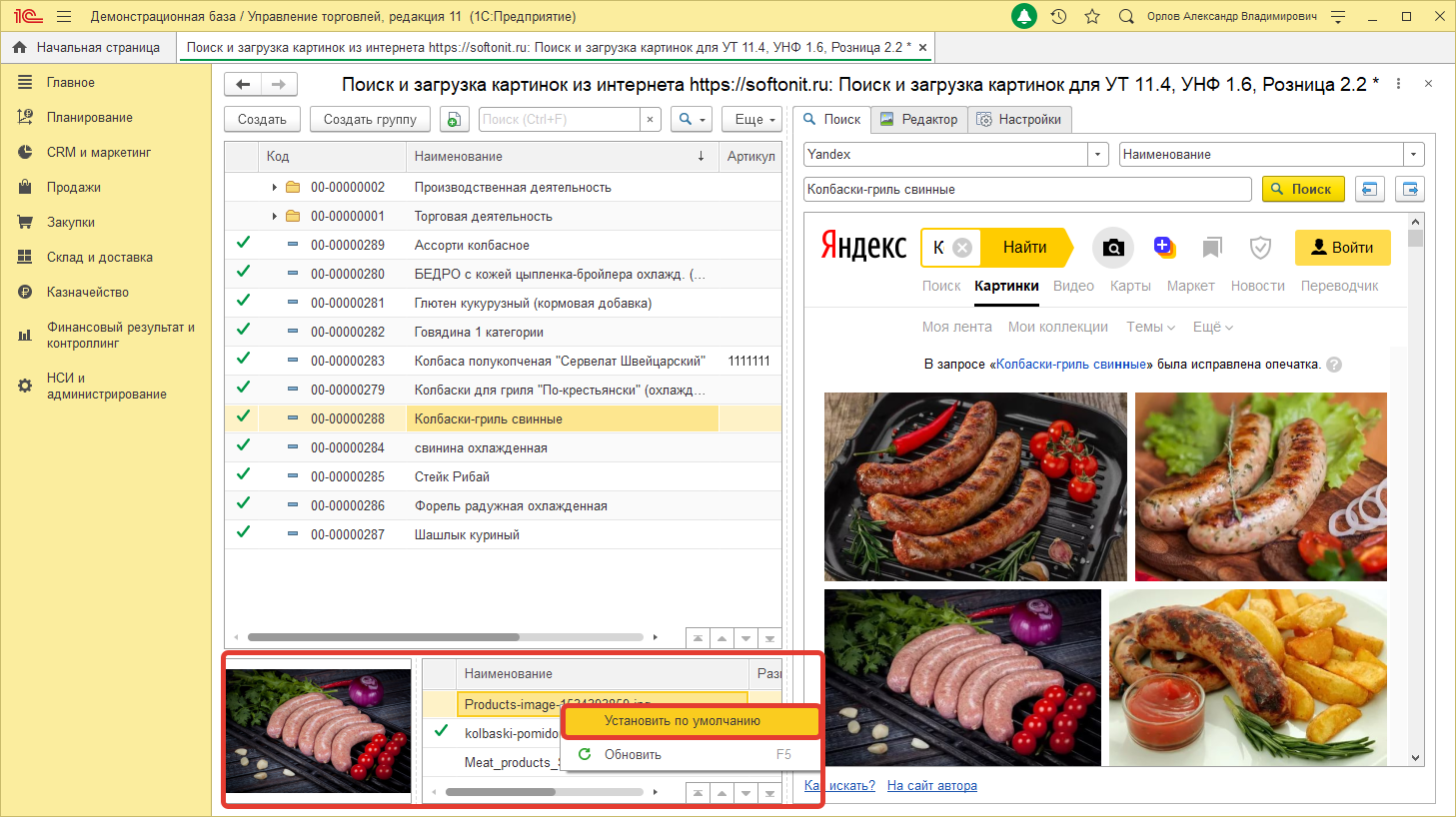
Установка по умолчанию осуществляется аналогично в конфигурации "Управление торговлей 10.3".
Поиск по штрихкоду
Также можно искать номенклатуру по штрихкоду. Для этого нужно нажать на кнопку "Найти по штрихкоду" или с помощью горячей клавиши F7, ввести штрихкод, и если номенклатура будет найдена, то произойдет переход к текущей номенклатуре и автоматический поиск картинки в интернете: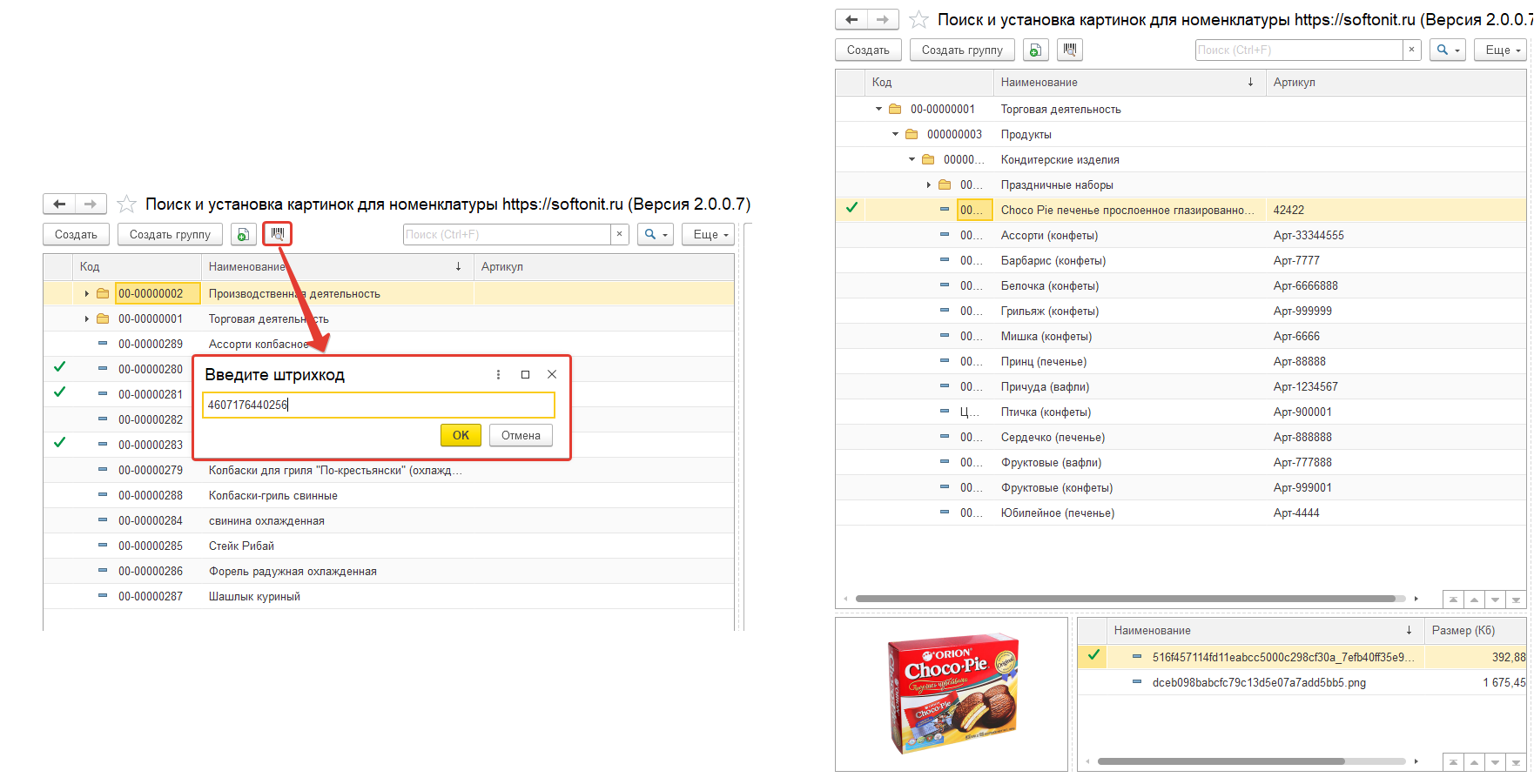
Поиск по штрихкоду осуществляется аналогично в конфигурации "Управление торговлей 10.3".
